라우팅의 원리: 라우터가 신호를 받으면 해당 신호의 목적지 주소를 라우팅 테이블에서 찾고, 해당 주소가 포함된 포트로 신호를 보냄.
라우팅 테이블과 네트워크 개수가 일치하지 않는 경우 = Default static routing을 사용하는 경우
라우터 3개 연결.
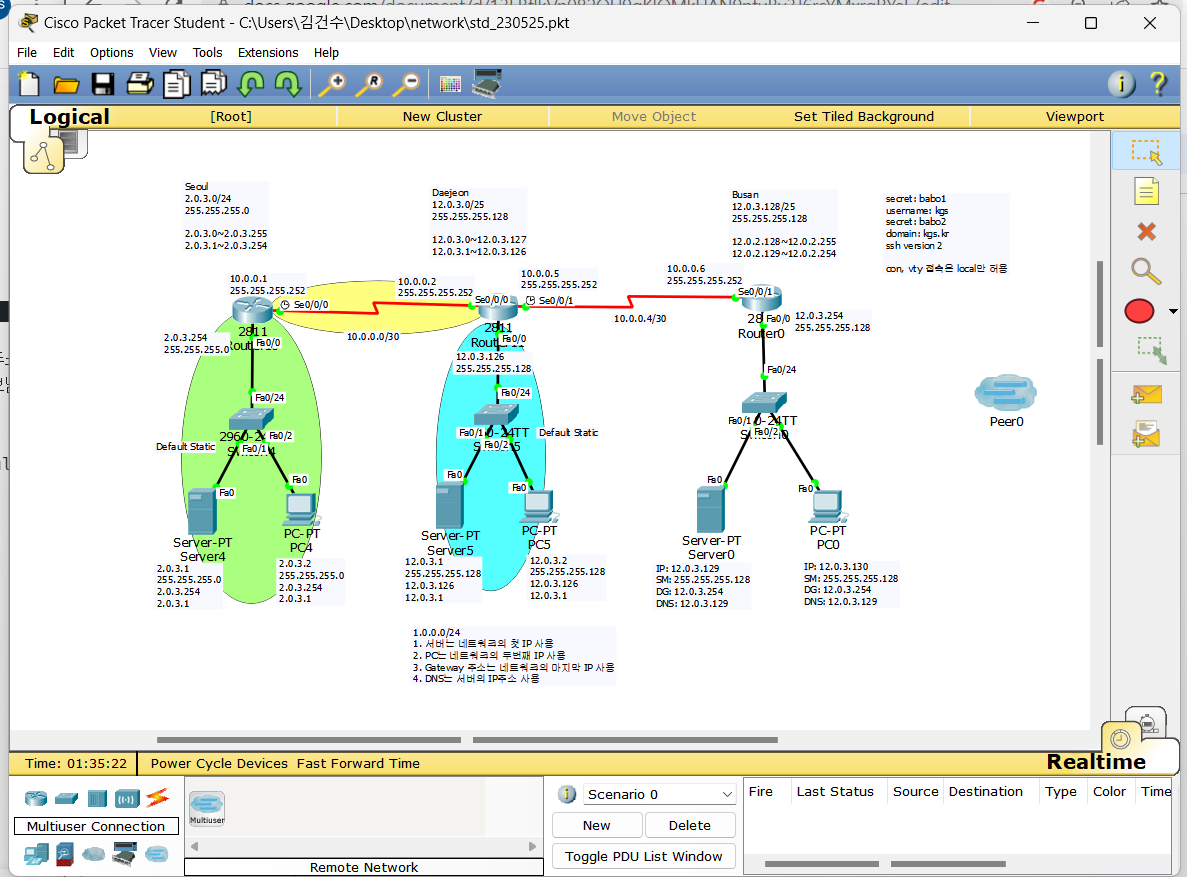
Peer를 이용한 외부 네트워크 연결
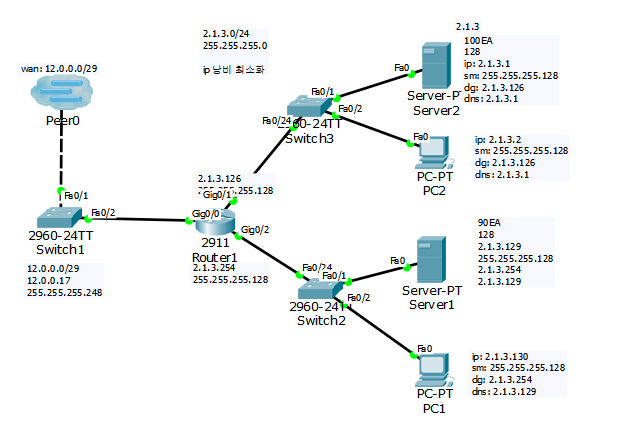
프로젝트 - 팀원끼리 외부 연결
팀장: 팀원의 접속 허용을 위한 방화벽 설정 필요.
팀원:
1.packet tracer 실행 후 Extensions -> Multiuser -> Listen
2. Host PC의 IP 확인
VMware workstation 에 가상머신 설치하기
참고 - https://virtualtech.tistory.com/73
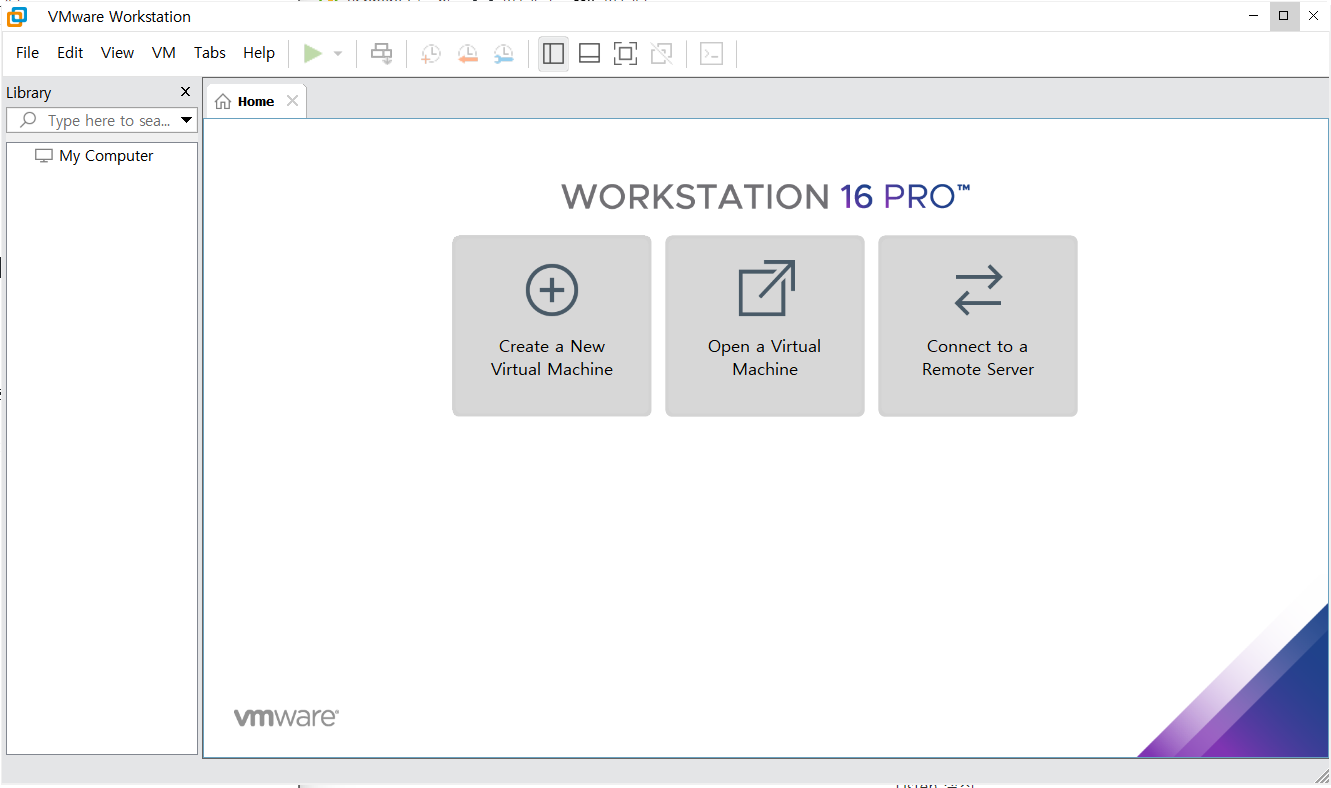
creat a new VM 클릭 -> costom 선택 후 next
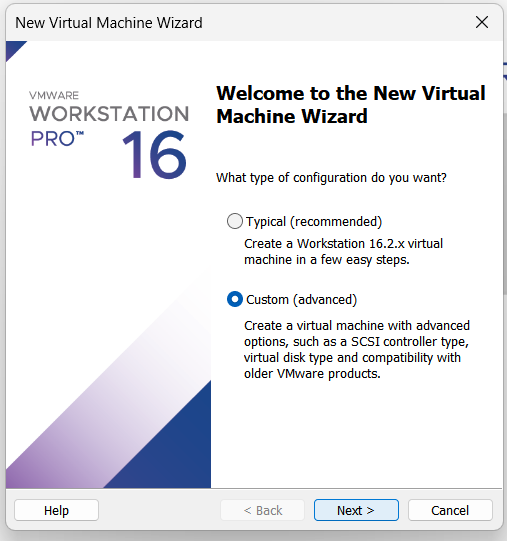
버전 선택 -> 협업때는 팀의 가장 낮은 버전을 기준으로 진행 되야함.
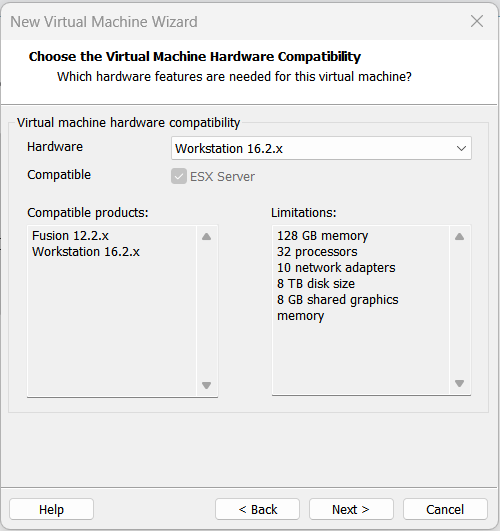
버전 선택 -> 최저 사양만 맞으면 설치 되지만 사양을 맞추는 것이 좋음.
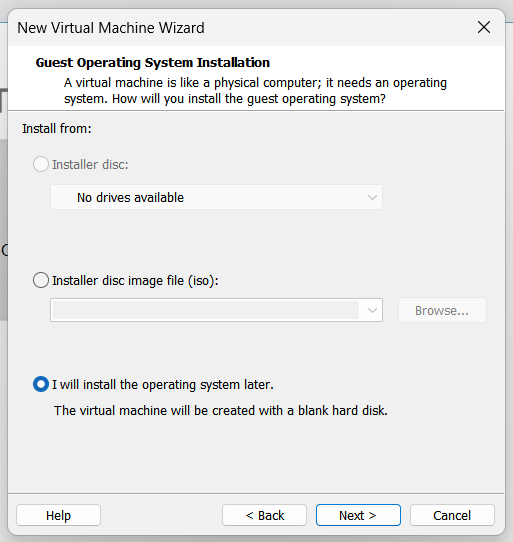
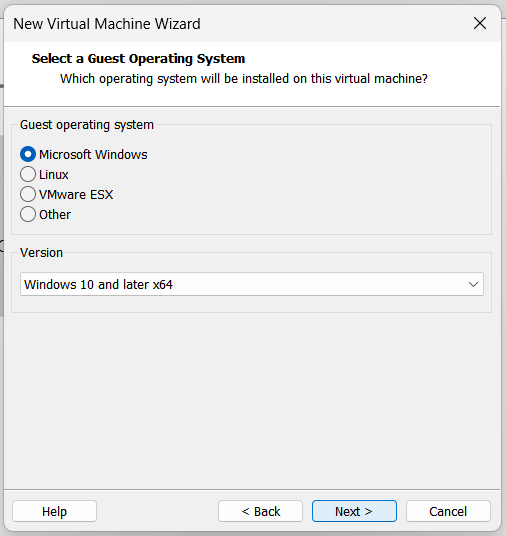
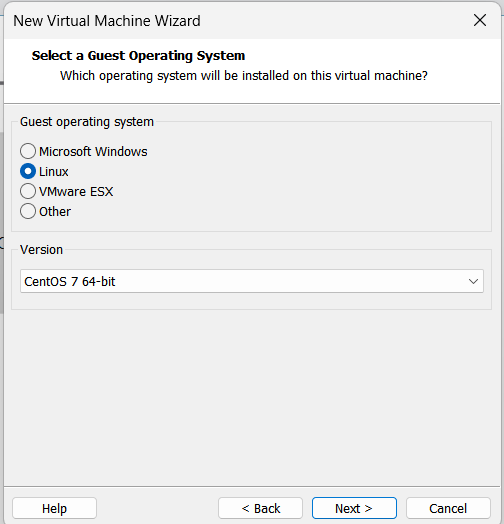
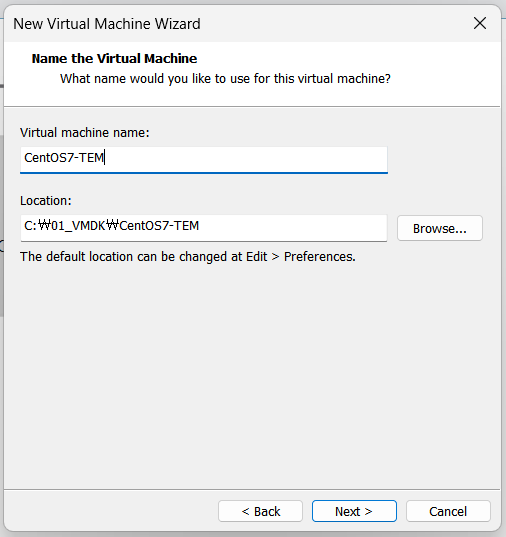
VM의 프로세스 수, 코어 수 선택 -> 보통 코어 수를 늘림
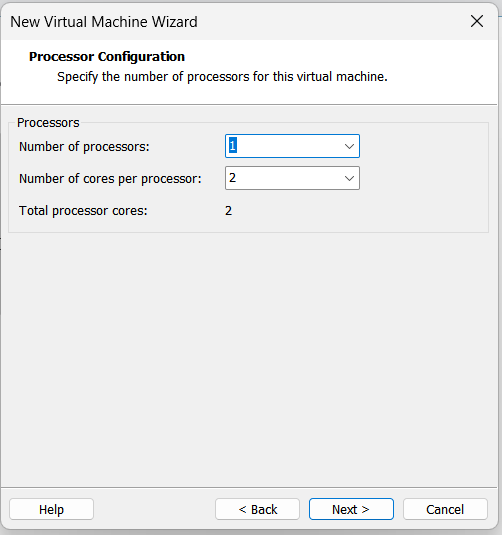
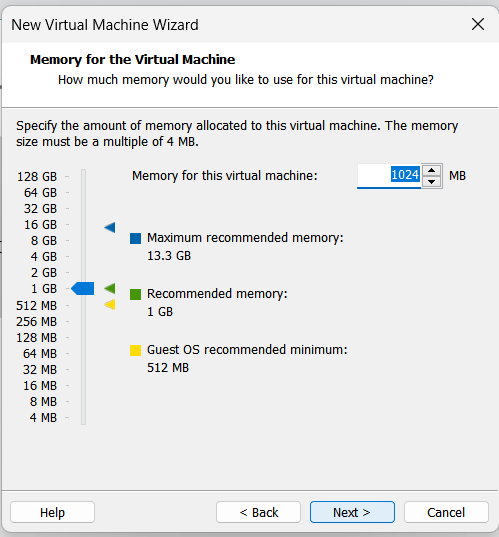
Network Type 선택(NAT)

-> 네트워크 유형 선택
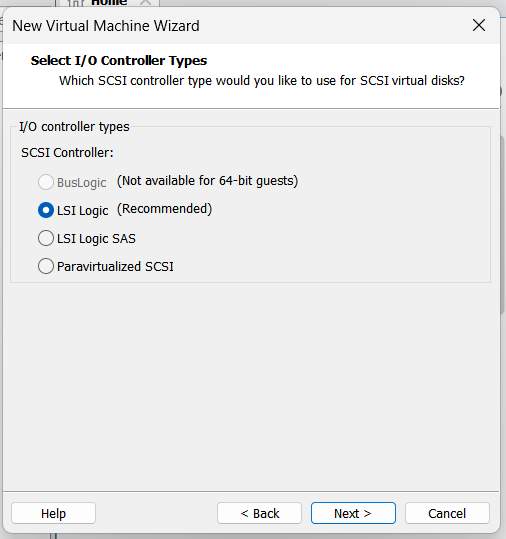
disk type 선택 -> 사용자의 PC와 일치하는 type 선택
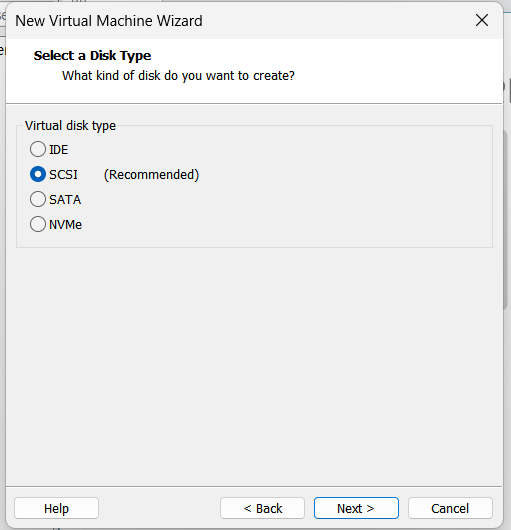
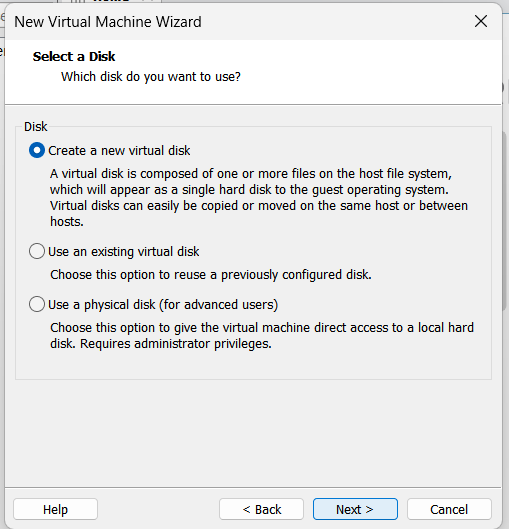
관리 방식 선택 -> single: 관리는 쉽지만 용량이 큼. multi: 관리는 어렵지만 용량을 나눠서 관리 가능.
Allocate all disk space now 옵션: 용량을 바로 할당할지 선택 가능.

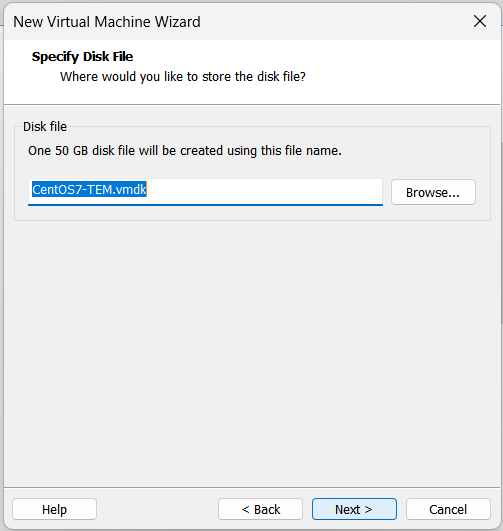
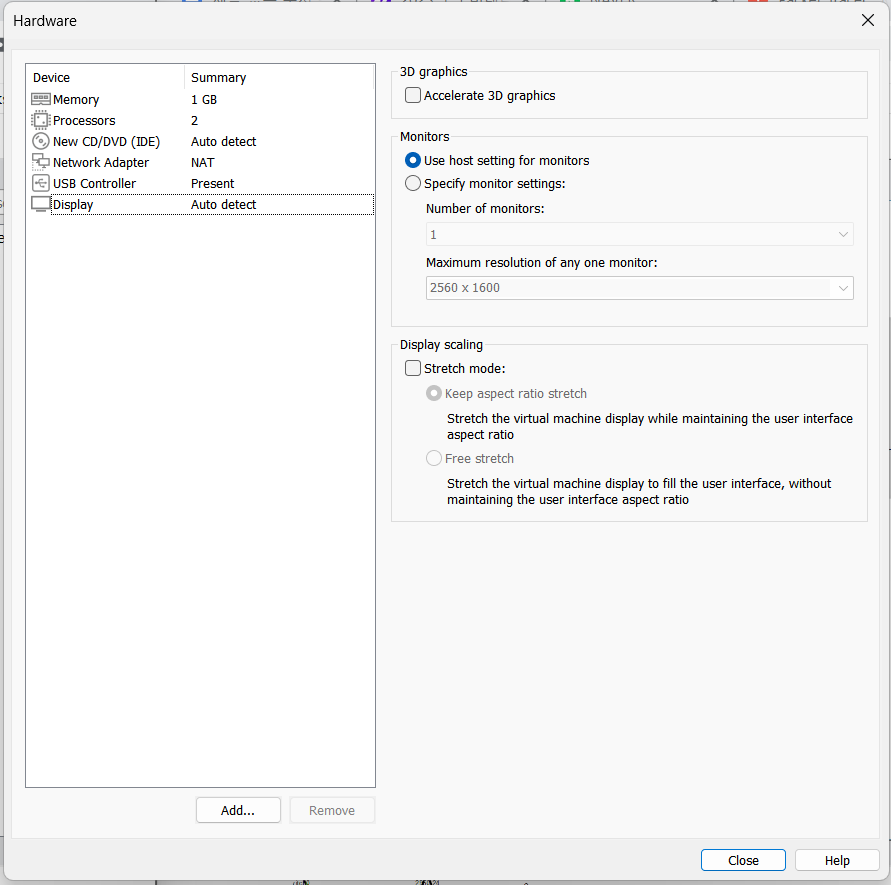

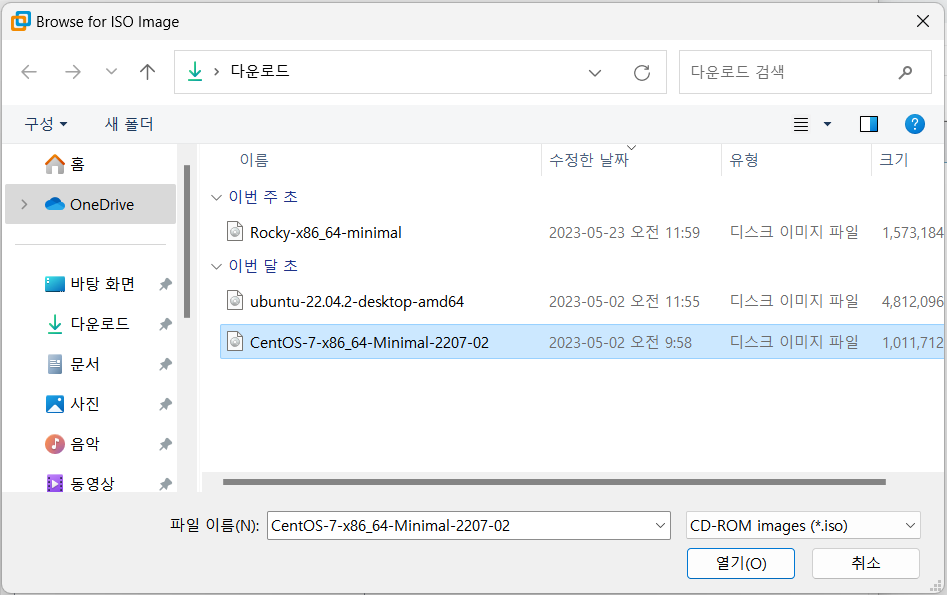
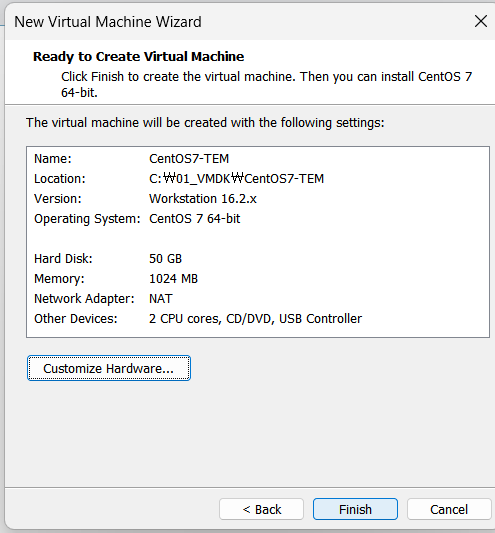

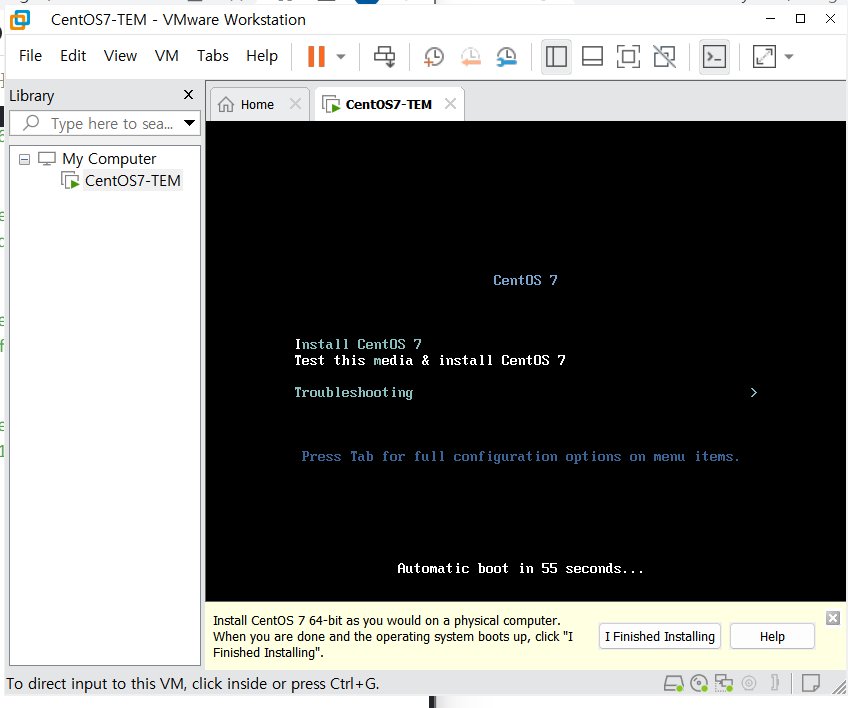

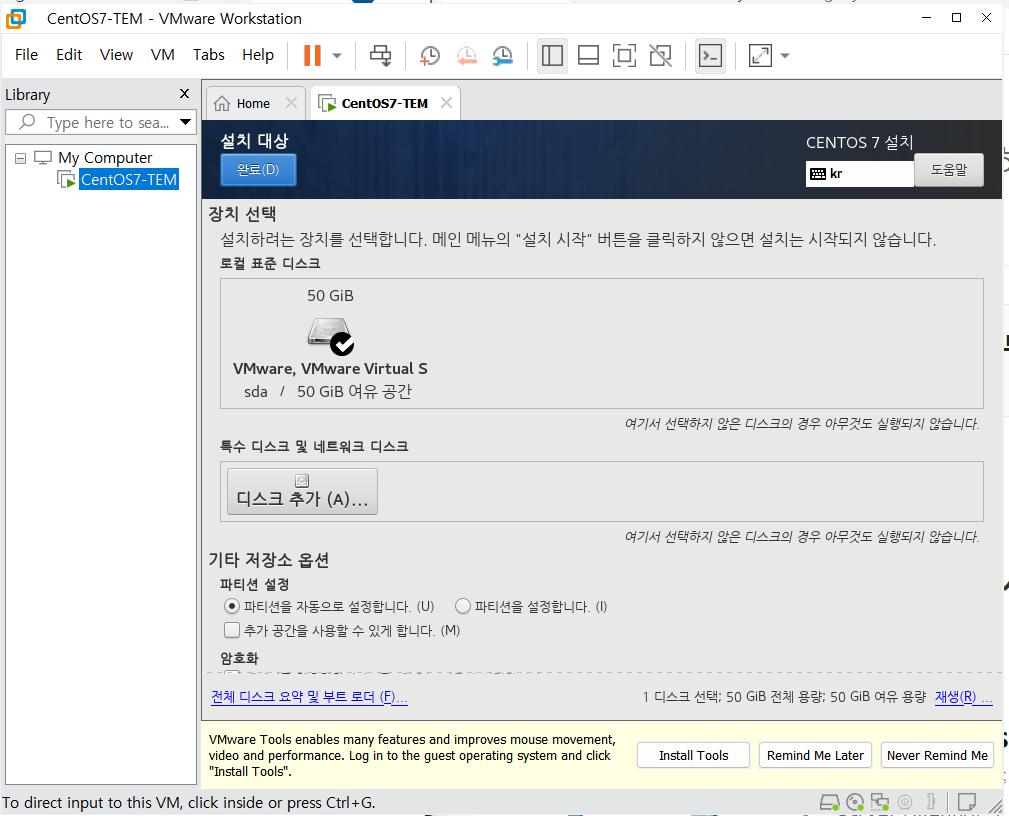
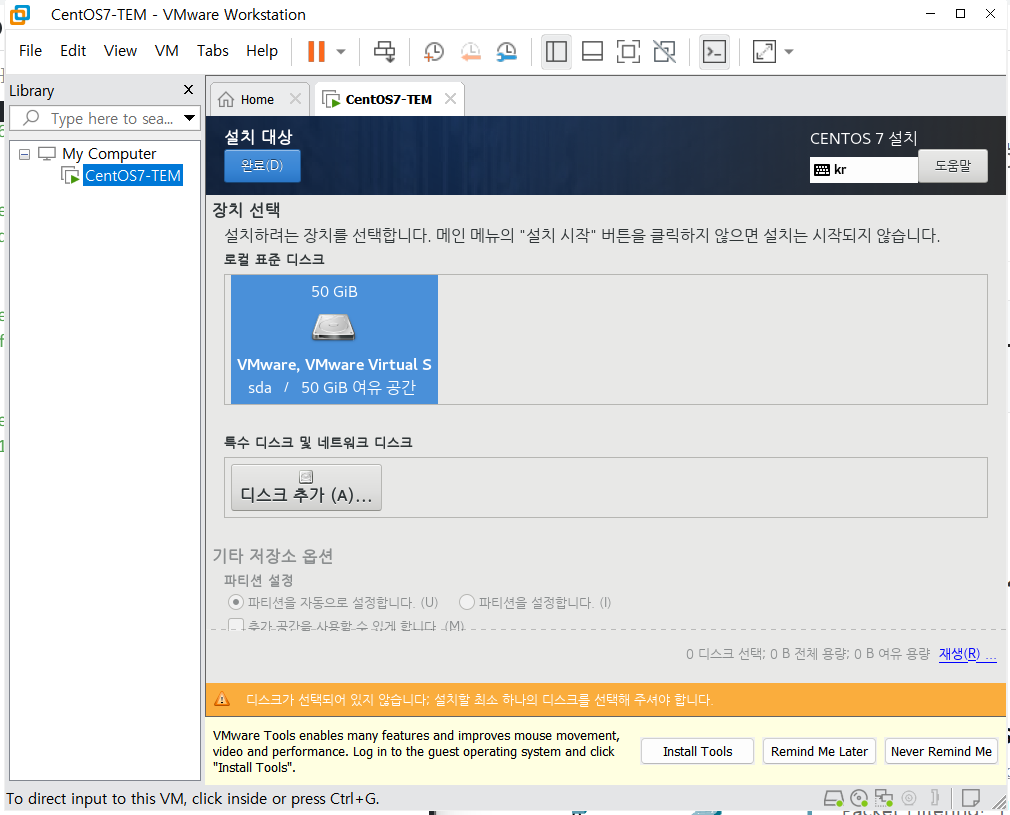
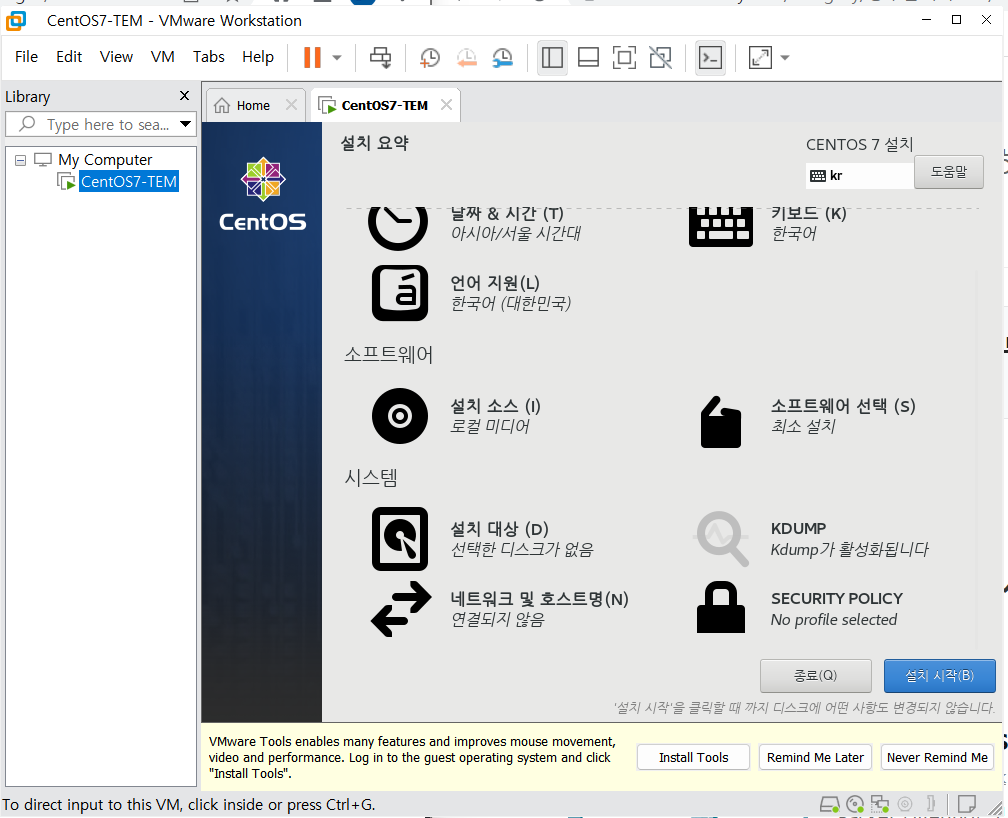
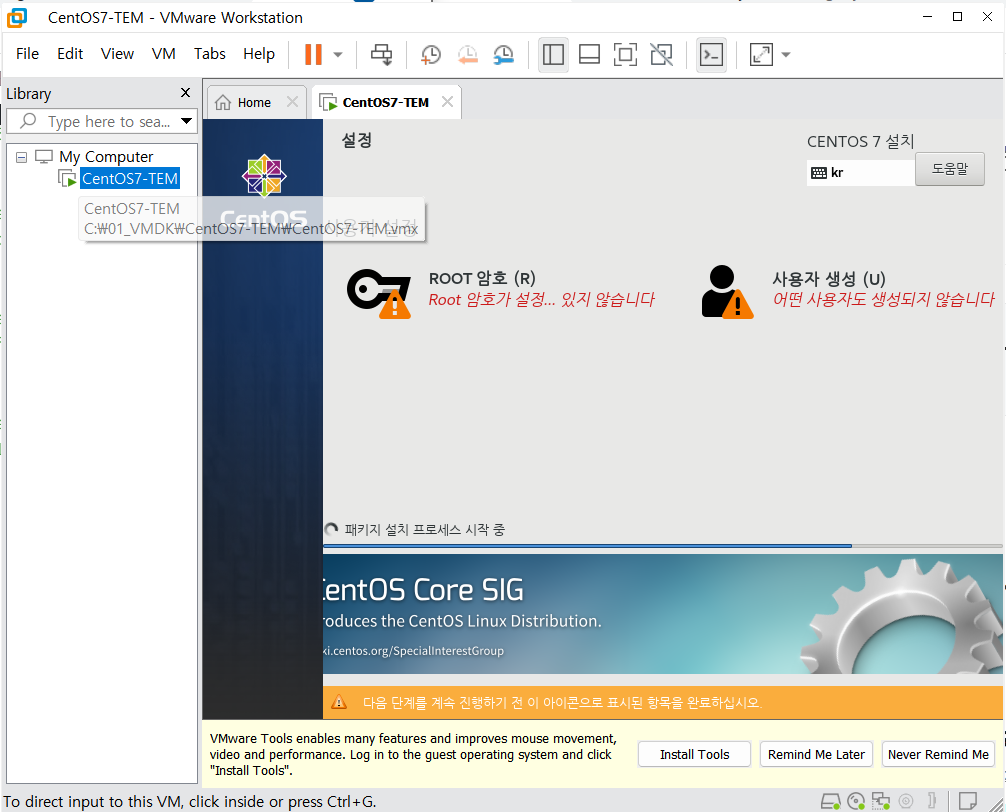
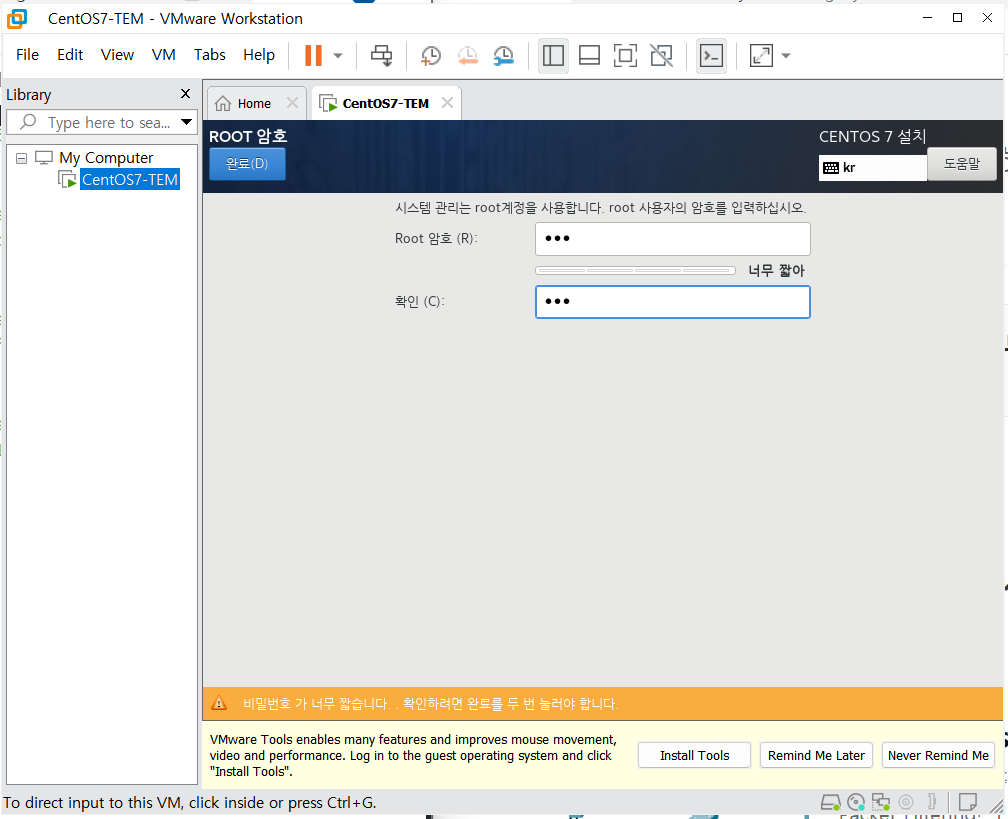
root 암호: It1
rocky 설치

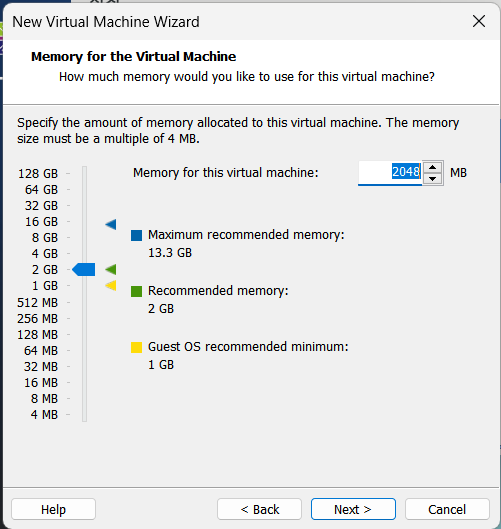
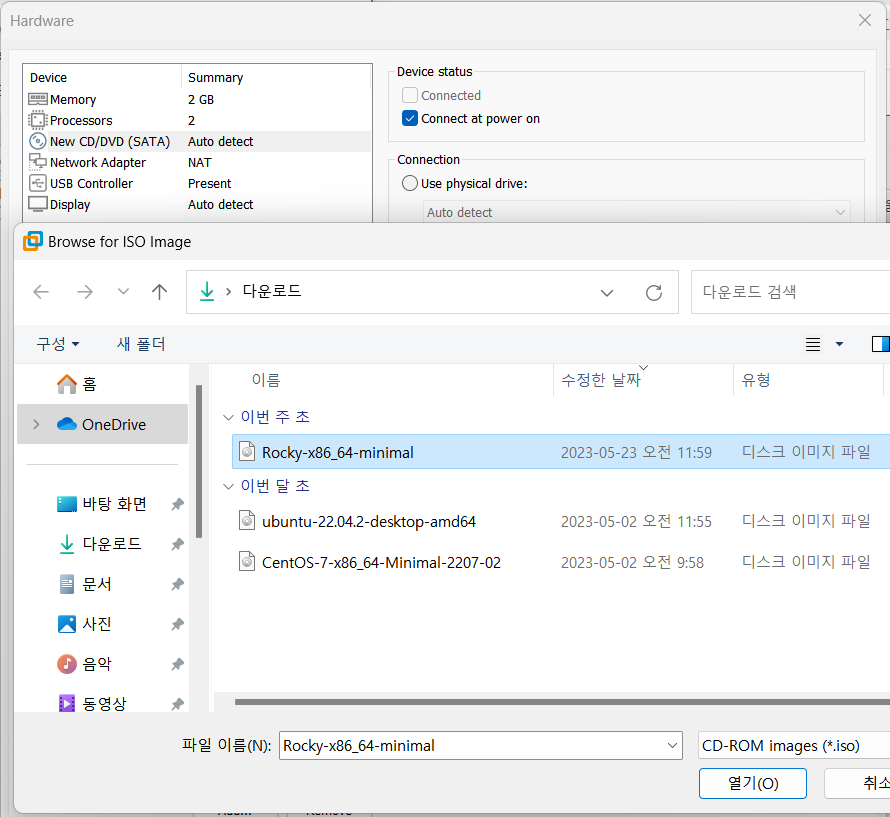
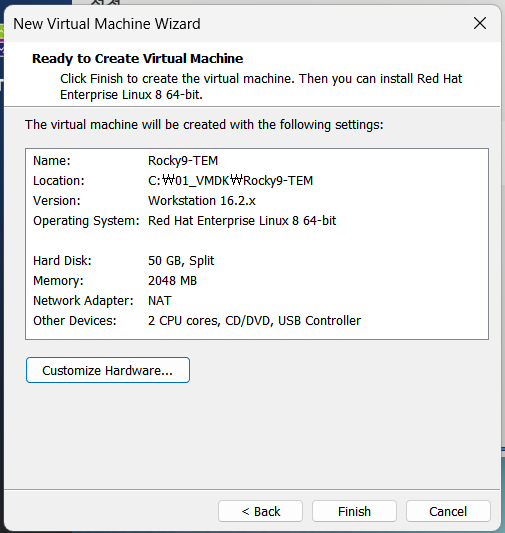
vi /etc/sysconfig/network-scripts/ifcfg-ens33 -> vi 명령모드
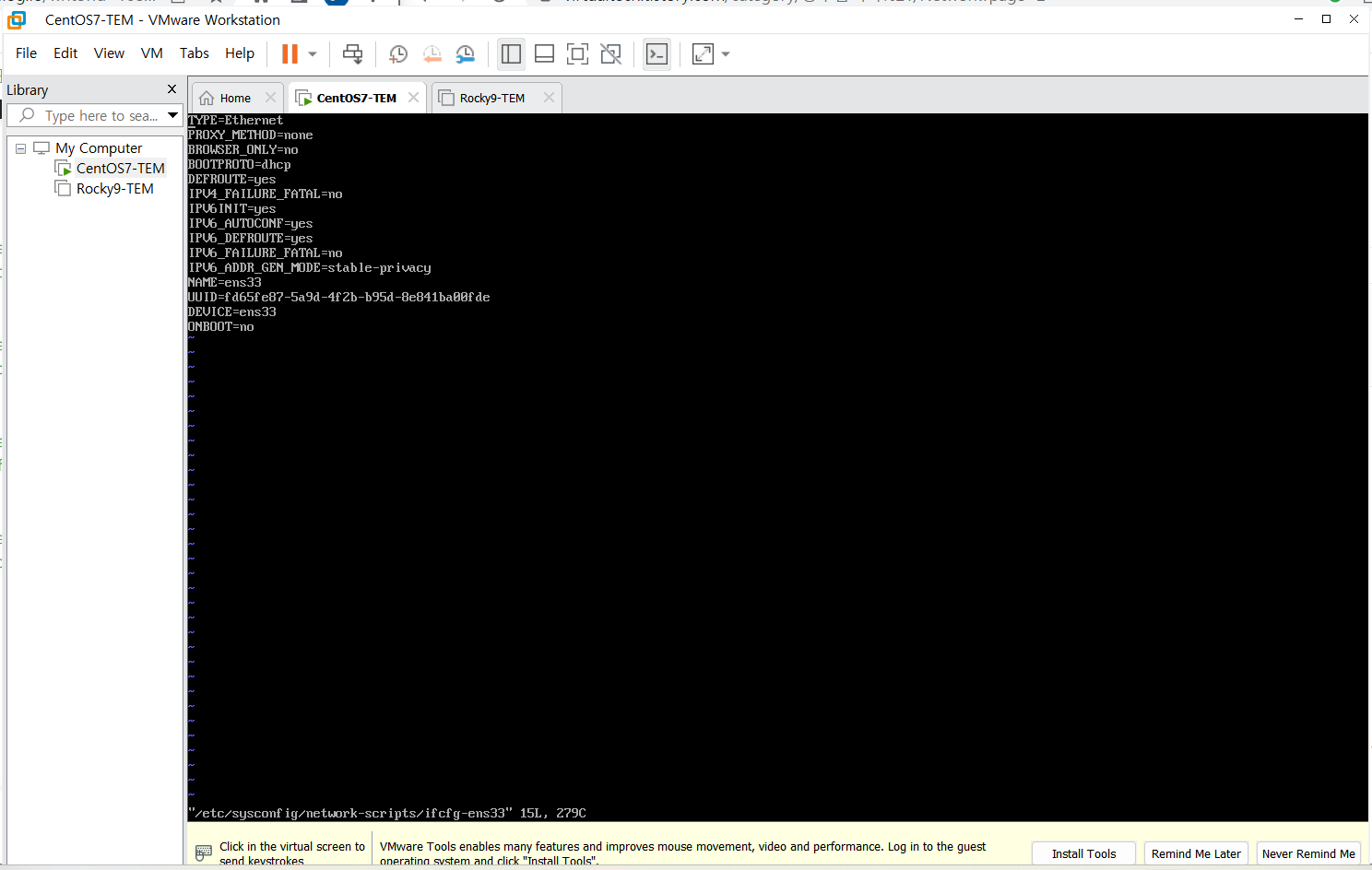
설정 변경.

:wq로 저장하면 변경된 파일의 line수 등이 표시됨.

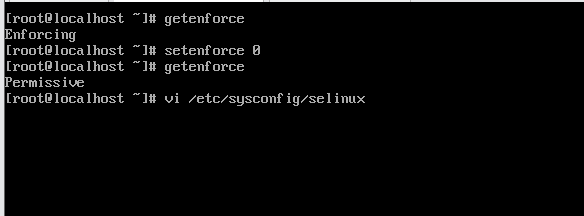
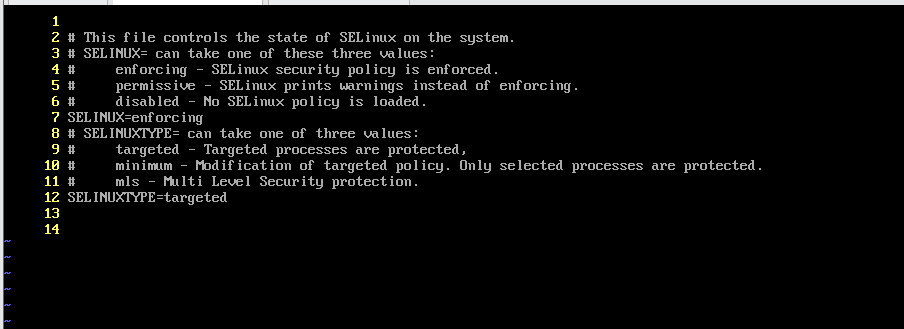
selinux를 disable로 설정 -> enforce 설정으로 끌 수도 있지만, 이 경우에는 재부팅시 설정이 초기화되므로 selinux로 설정을 끔.
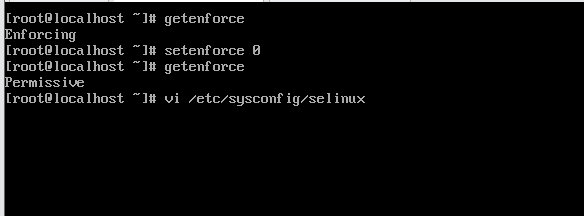
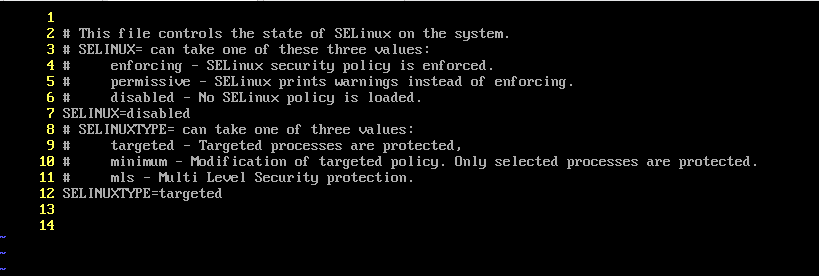
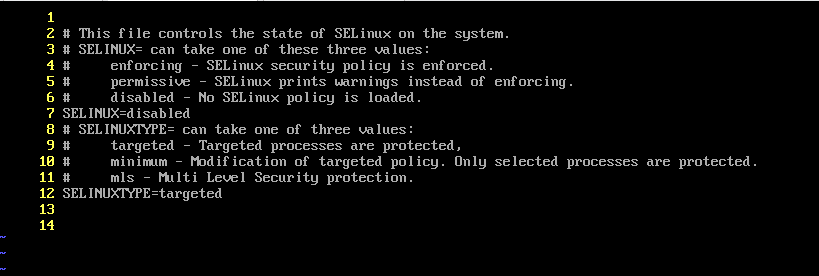
VMware의 가상머신 clone 생성
VMware의 Work station에는 2가지 clone 생성 방식이 있다.
1. Full Clone
2. Linked Clone
cenOS clone 생성 (Full Clone)
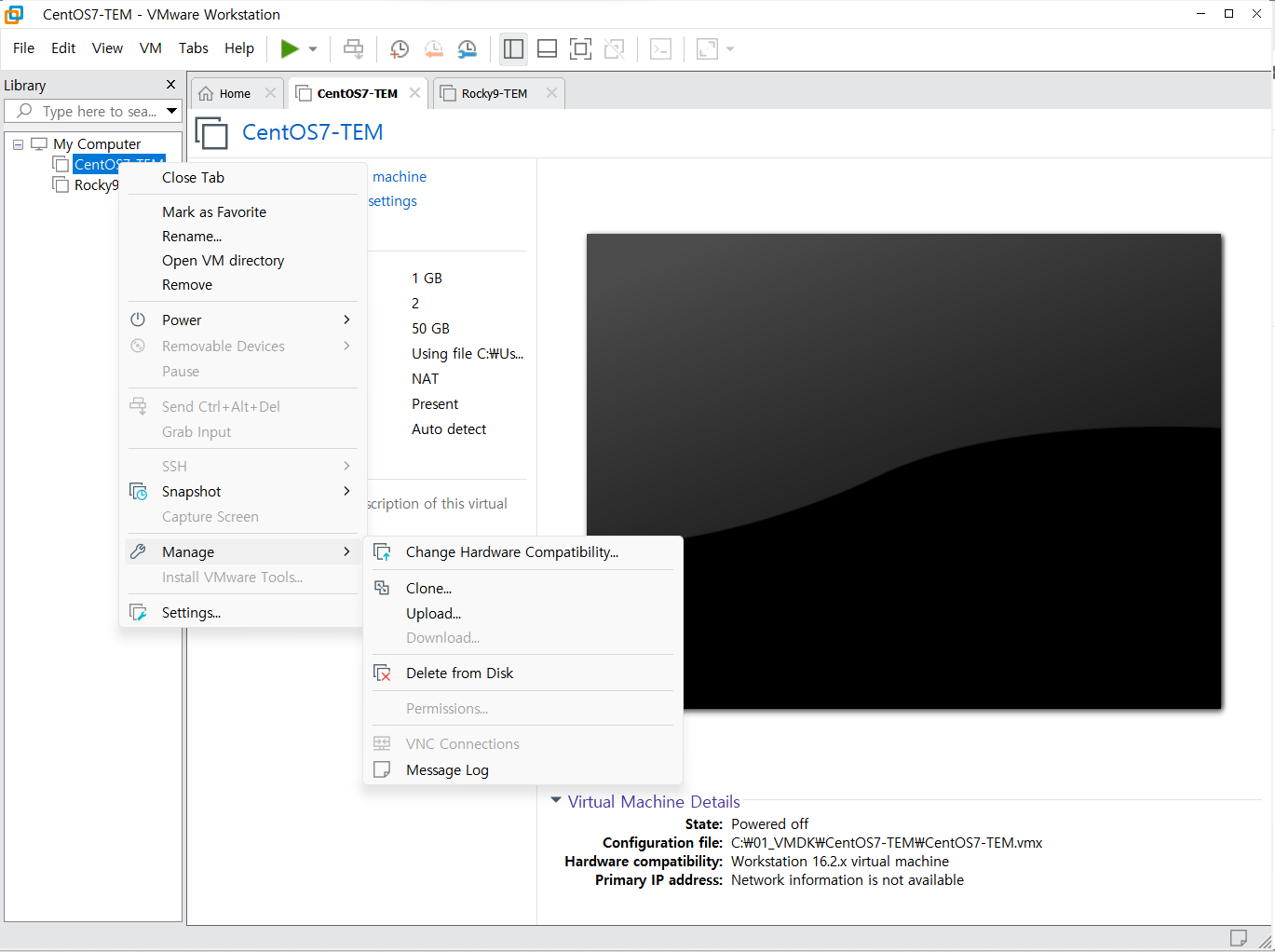

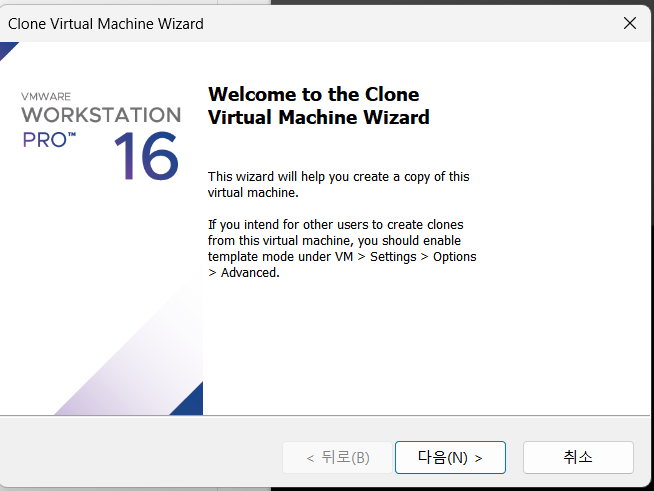
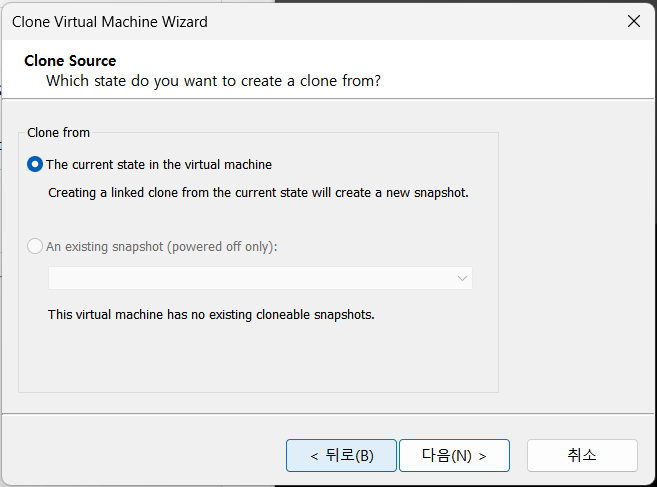
clone 생성 후
clone 가상머신에 로그인
vi /etc/sysconfig/network-scripts/ifcfg-ens33 입력 ->
ens33의 설정 내용.
TYPE=Ethernet
BOOTPROTO=static
NAME=ens33
DEVICE=ens33
ONBOOT=yes
NETMASK=10.0.0.1
GATEWAY=255.255.255.0
DNS1=168.126.63.1
DNS2=8.8.8.8
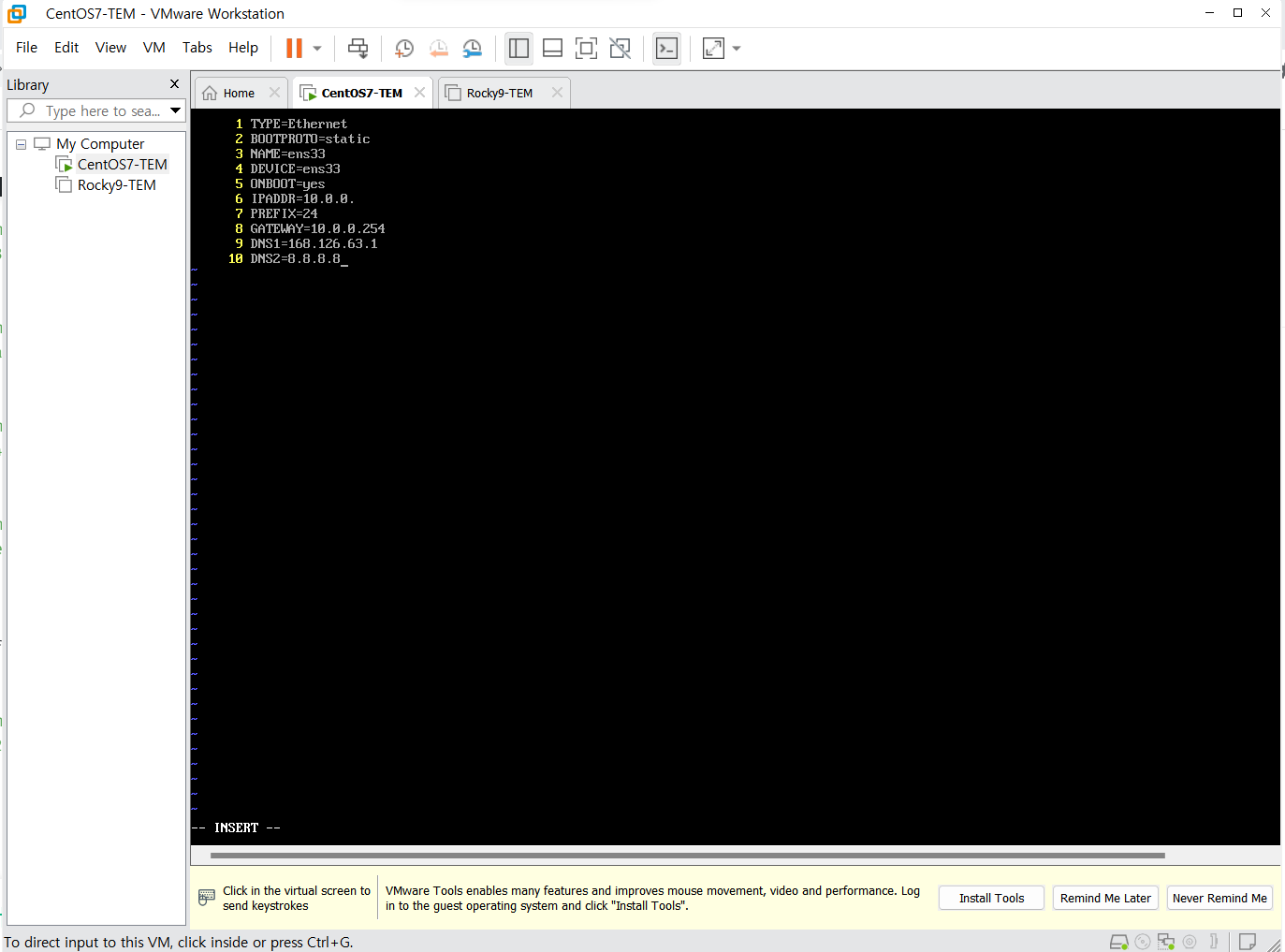
설정에 따라서 ip주소, gateway, dns 주소 입력.
ip=10.0.0.1
prefix=24
gateway=10.0.0.254
systemctl restart network 입력 -> network 재시작해야 설정이 반영됨.
ping google.com
ping 10.0.0.1
ping 10.0.0.2
-> ping 신호를 이용해 인터넷(google.com = 8.8.8.8) 및 다른 가상머신들과 연결 됐음을 확인
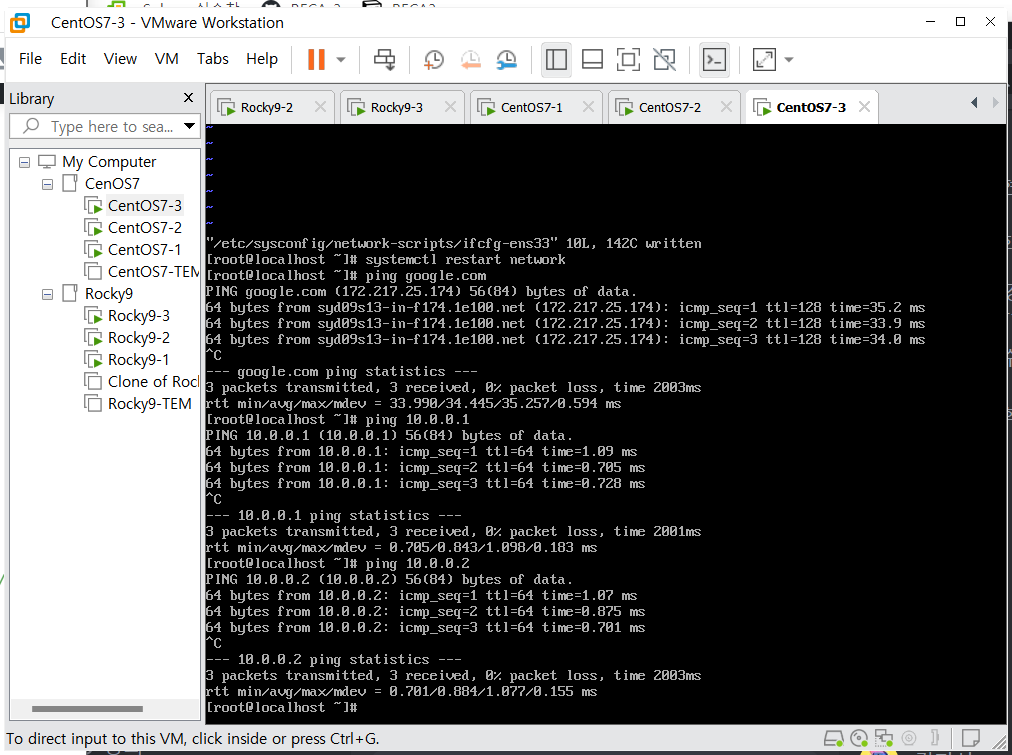
Rocky9도 마찬가지로 clone 생성(Full Clone) -> centOS와 동일한 순서
nmcli con show -> con 정보 출력 -> ens160 설정 전에 ens160이 맞는지 확인하는 작업(이름이 다른 경우 그 이름으로 설정해야됨)
nmcli con mod ens160 ipv4.method manual ipv4.address 10.0.0.11/24 ipv4.gateway 10.0.0.254 ipv4.dns '168.126.633.1 8.8.8.8' connection.autoconnect yes
-> 해당 ens의 ipv4 주소, 게이트웨이, dns 주소를 설정함.
-> centOS와 달리 vi모드로 하지 않는 이유: rocky에서 약간 변경이 있었음(할 수는 있으나, 보통 nmcli로 설정함)
systemctl restart NetworkManager -> 네트워크 재시작 명령어
reboot -> network 재시작 후에도 ping 신호가 정상적으로 도달하지 않는 경우, 재부팅 시도
ping google.com
ping 10.0.0.12
ping 10.0.0.13
-> ping 신호를 통해 dns서버(8.8.8.8 = google.com)와 다른 가상 머신들과 연결이 됐는지 확인
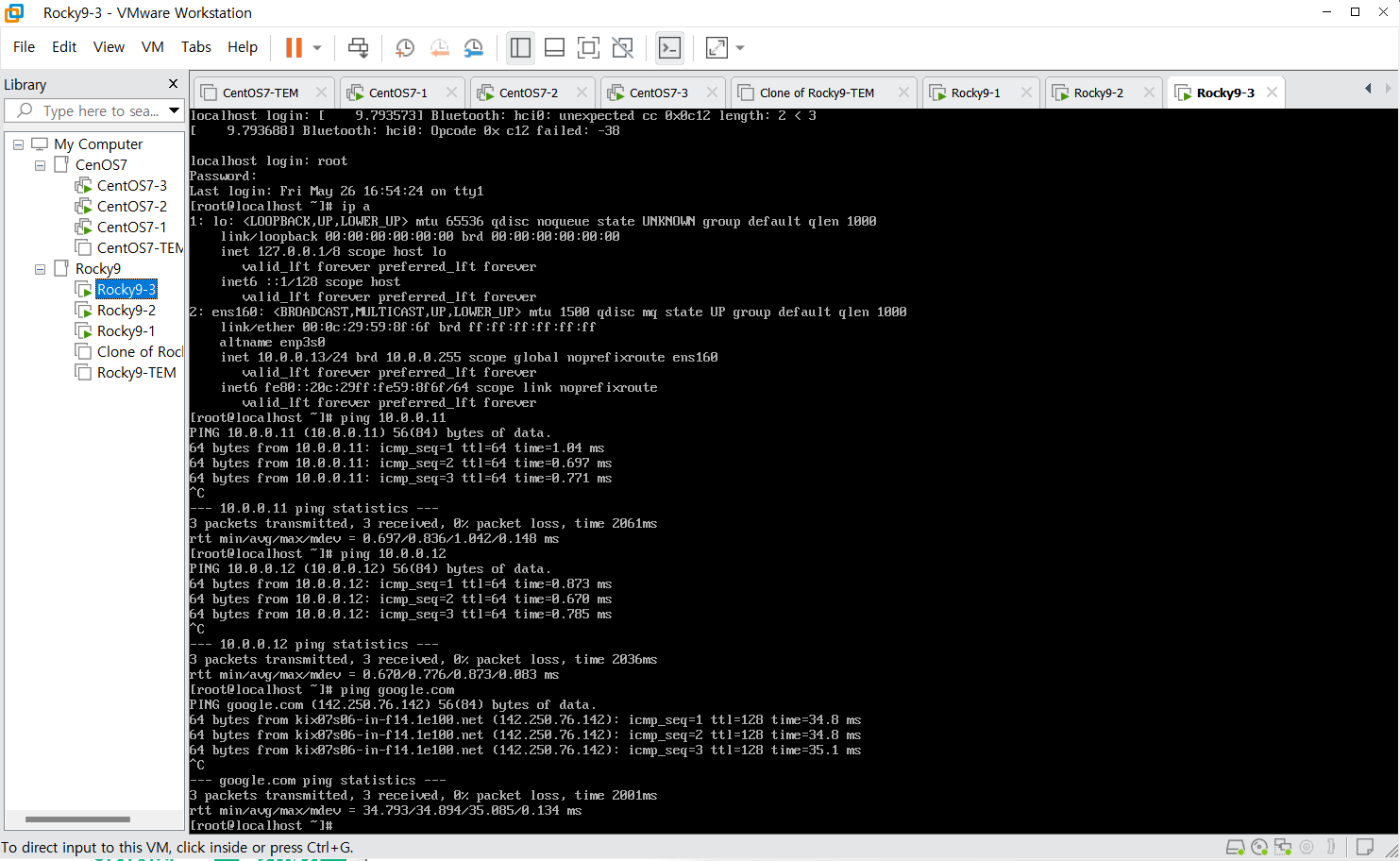
nmcli: NetworkManager Command-Line Interface